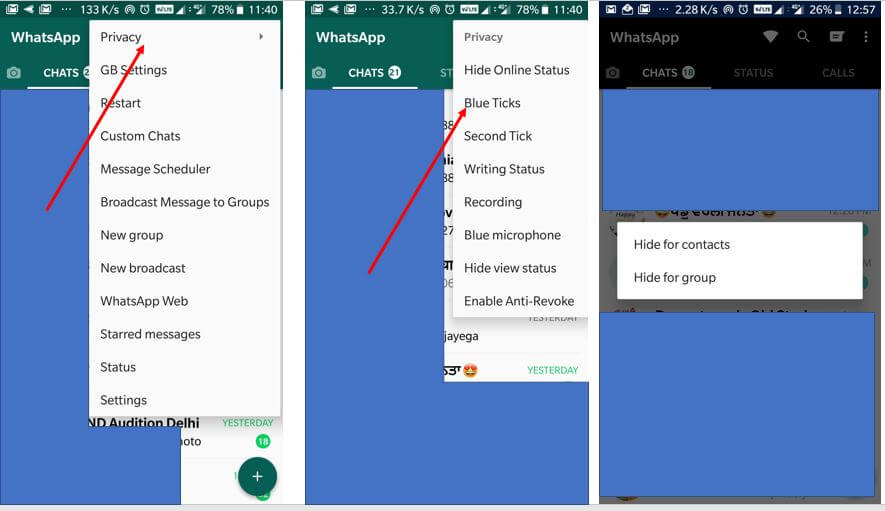Çoğu zaman, Google Chrome tarayıcısı, çeşitli web sitelerinde kullandığınız şifreleri kaydeder. Google Chrome, belirli bir site için kullanıcı adları veya şifreler gibi bilgileri kaydedecek ve böylece bir dahaki sefere doldurmanız gerekmeyecek bir otomatik doldurma özelliğine sahiptir. Bu Burada, bilgisayarınızda Chrome tarafından kaydedilen şifreleri nasıl yönetebileceğinizi veya görüntüleyebileceğinizi anlatacağız. Bu yazıda, Google Chrome tarayıcısında kayıtlı şifreleri PC'nizde nasıl görüntüleyebileceğinizi anlatacağız.
Google Chrome'da Kaydedilmiş Şifreler Nasıl Görüntülenir
- Ilk açık Google Chrome.
- Adres çubuğunun yanında sağ üst köşedeki menü sekmesini seçin.
- Henüz yapmadıysanız, Google hesabınızda oturum açın.
- Açılış ayarlar ve ardından şov gelişmiş ayarları sekmesi.
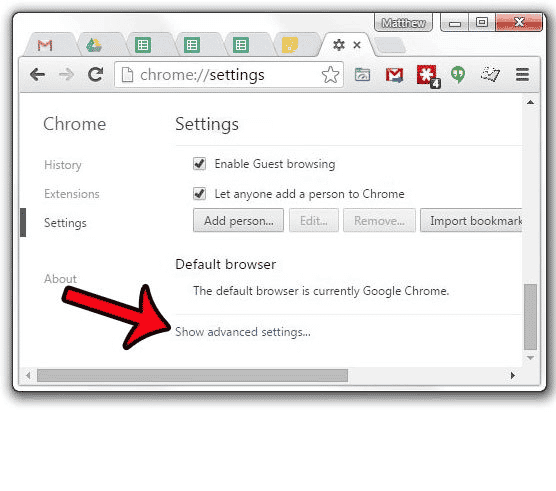
- Parolalar ve formlar altında, Şifreleri Yönet bağlantı.
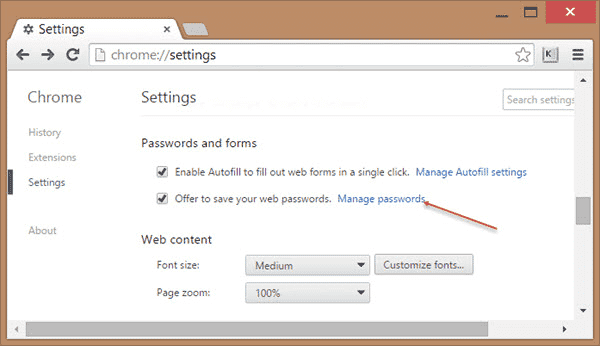
- Web siteleri ve kayıtlı kullanıcı adı ve şifreleri ile bir liste görünecektir.
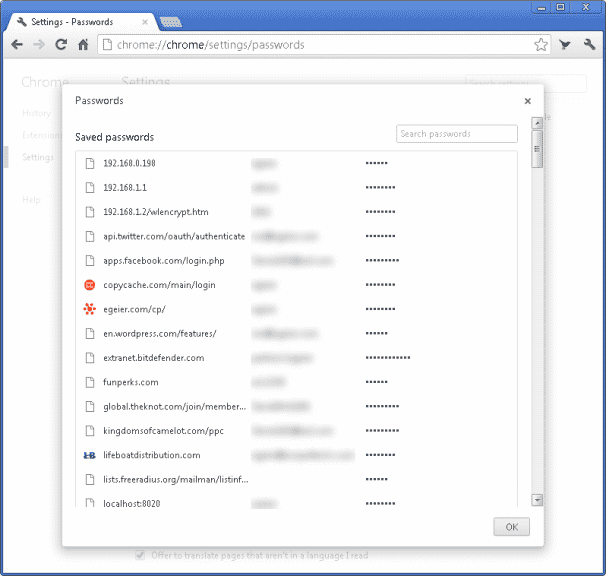
- Parolalar yıldız biçiminde gizlenecektir. Şifreleri görüntülemek için Göster'e tıklayabilirsiniz. Chrome, Windows hesabınıza giriş yapmak için şifreyi girmenizi isteyecektir. Ardından şifreler görünür olacaktır.
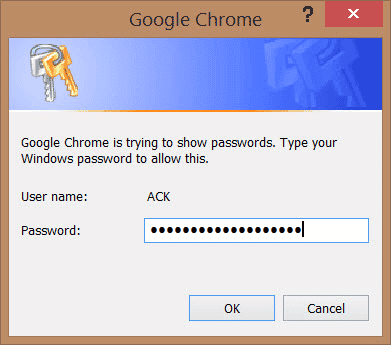
- Daha sonra parolaları yönetebilir veya silebilirsiniz. Her şifrenin yanındaki üç noktalı seçenek, size belirli bir web sitesinin ayrıntılarını görme veya şifresini silme seçeneği sunar.
- Göz simgesi, gizli şifreyi görmenizi sağlar.
- Bu liste, kullandığınız tüm web sitelerinin kullanıcı adlarını ve şifrelerini görüntülemenizi, değiştirmenizi veya silmenizi sağlar.
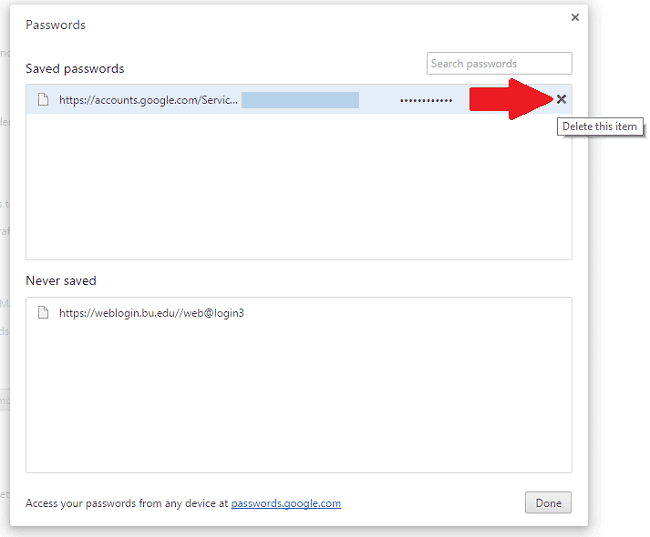
Google Chrome'da Şifreler Nasıl Kaydedilir
Google Chrome'da oturum açın
- Chrome tarayıcıyı kullanmaya başladığınızda, Google hesabınızı kullanarak oturum açabilirsiniz. Bu, hesabınızı kullanarak Chrome'da her oturum açtığınızda, tüm yer imlerinize, şifrelerinize, geçmişinize ve diğer özelleştirilmiş ayarlarınıza erişebilmenizi sağlar.
- İlk olarak, bilgisayarınızda Google Chrome web tarayıcısını açın. Ardından sağ üstteki menü düğmesine tıklayın.
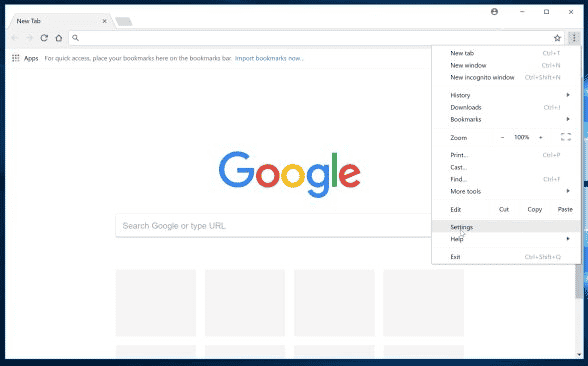
- Mavi bir sekmede bir Chrome'da Oturum Aç seçeneği olacaktır. Bunu seçin.
- Gmail adresinizi girin ve ileriyi tıklayın. Ardından bu e-posta adresine şifreyi girin. Tekrar ileri'yi tıkladığınızda, Google e-posta hesabınızı kullanarak Chrome'da oturum açacaksınız. İşiniz bittiğinde Tamam, Anladım'a tıklayın.
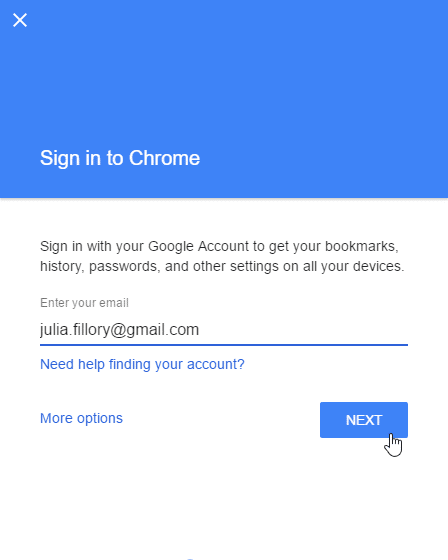
- Giriş yaptığınızda, figür simgesi adınızı gösterecektir.
- Google Chrome'da oturum açtığınızda, ayarları ihtiyaçlarınıza göre özelleştirebilirsiniz.
- Sağ üst köşede, üzerine tıkladığınızda size menüyü veren üç dikey nokta vardır. Menüden, seçin Ayarlar. Bir alternatif girmektir chrome: // settings doğrudan adres çubuğunuza.
- Şimdi ayarlar sayfasında aşağı kaydırın ve Gelişmiş ayarları göster sekmesi.
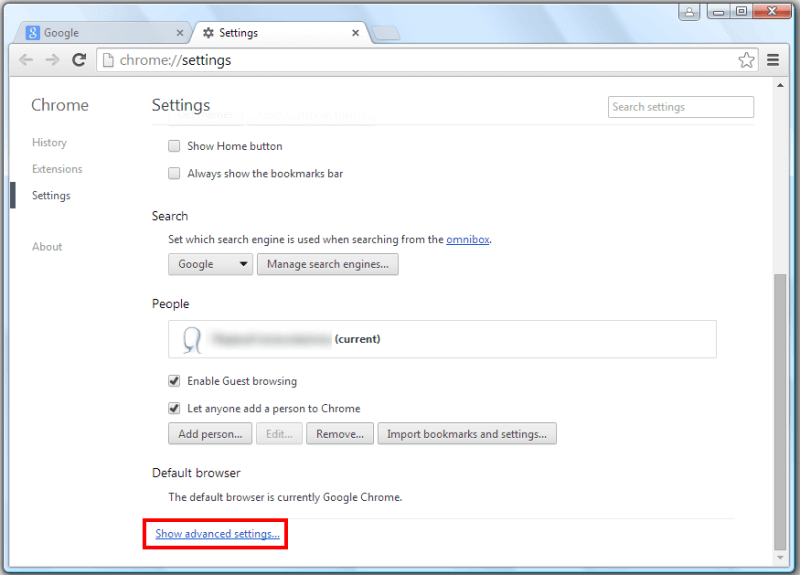
- Gelişmiş ayarlar altında şöyle bir başlık göreceksiniz şifreleri ve Formlar. Burada, kromu ilk kullanmaya başladığınızda seçebileceğiniz veya seçimini kaldırabileceğiniz iki seçenek vardır. Biri otomatik doldurmayı etkinleştirmek, diğeri ise web şifrelerinizi kaydetmeyi teklif etmektir. Her iki özelliği de etkinleştirmeyi veya devre dışı bırakmayı seçebilirsiniz.
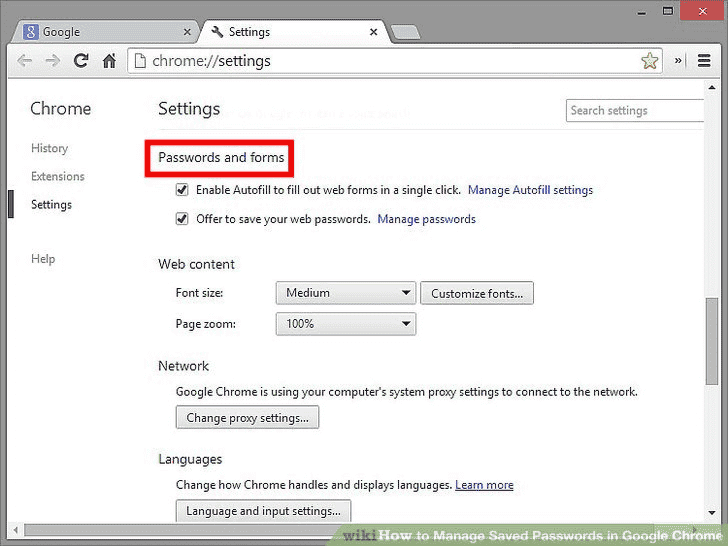
- " öğesini seçersenizTek bir tıklamayla web formlarını doldurmak için Otomatik Doldur etkinleştirme” seçeneği, Chrome, formları her doldurduğunuzda girdiğiniz bilgileri hatırlayacak ve kaydedecektir. Bu sayfayı veya bu tür başka bir web formunu bir sonraki açışınızda, Chrome bilgileri sizin için dolduracaktır. Otomatik doldurma bilgilerini kullanmayı veya kendiniz girmeyi seçebilirsiniz.
- " öğesini seçersenizWeb şifrelerinizi kaydetmeyi teklif edin” seçeneği, Chrome, belirli bir siteye giriş yapmak için kullandığınız kullanıcı adını ve şifreyi kaydeder. Giriş yaparken, site için şifreyi kaydetme seçeneği olacaktır. Bu web sitesini bir sonraki kullanışınızda, otomatik olarak aynı şekilde oturum açacaksınız.
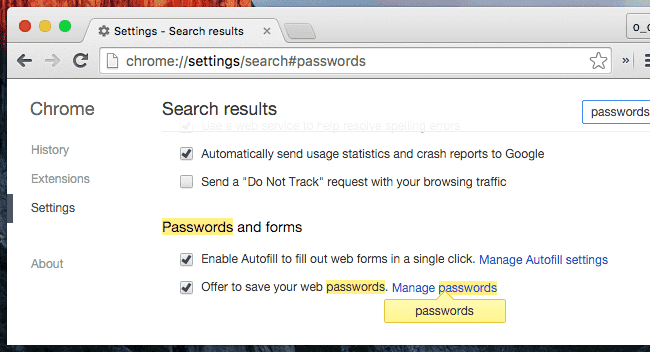
Sonuç
Başkaları sizinle aynı bilgisayarı kullanıyorsa, kişisel bilgileriniz konusunda daha dikkatli olmanız gerekir. Bu gibi durumlarda, cihazı kullanmadığınız zamanlarda her zaman hesabınızdan çıkış yapmalısınız. Aksi takdirde, Google Chrome tarayıcısında otomatik doldurma ve otomatik kaydetme seçeneklerini devre dışı bırakın. Bu, tüm bilgilerinizin ve şifrelerinizin korunmasını sağlayacaktır. Bizi izlemeye devam edin en son modapks bunun gibi daha havalı ipuçları ve püf noktaları için.




![How To Use WhatsApp Web In Laptop [Official Way]](https://latestmodapks.com/wp-content/uploads/2022/04/1_How-To-Use-WhatsApp-Web-In-Laptop-300x191.jpg)
![How To Use Two WhatsApp In One Phone [2 Methods]](https://latestmodapks.com/wp-content/uploads/2022/04/1_How-To-Use-Two-WhatsApp-In-One-Phone-300x191.jpg)